Die Gnome Shell mausert sich zusehends zur Standard-Desktopumgebung unter Linux. Ein besonders diskutiertes Element dieser Oberfläche sind ihre Erweiterungen. Ähnlich wie bei Browsern wie Chrome oder Firefox, ermöglichen diese kleinen Modifikationen den Nutzern, die Desktopumgebung ihren Wünschen anzupassen. Jede dieser Erweiterungen ist auf einer speziellen Website verfügbar. Bevor Sie jedoch mit der Installation beginnen, ist es unerlässlich, das Browser-Integrationstool zu aktivieren. Ohne diese Integration funktionieren die Erweiterungen in Ihrer Gnome Shell nicht. Im Folgenden präsentieren wir fünf herausragende Gnome Shell-Erweiterungen, die Ihren Desktop auf ein neues Level heben können.
1. Koffein
Ein Ärgernis, das bei der PC-Nutzung häufig auftritt, ist das automatische Ausschalten des Bildschirms zu unpassenden Zeiten. Dieses Problem ist unter Linux besonders präsent, da keine der Desktopumgebungen eine einfache Option bietet, um dies zu verhindern. Anstattdessen müssen sich Nutzer durch Energieeinstellungen oder Bildschirmoptionen kämpfen.
Für Nutzer der Gnome Shell gibt es eine einfache Lösung: die Erweiterung Koffein. Diese Erweiterung verhindert das automatische Abschalten des Bildschirms, solange sie aktiv ist. Wenn Sie also genug davon haben, Ihren Gnome-Desktop alle paar Minuten entsperren zu müssen, ist diese Erweiterung die perfekte Wahl für Sie.
2. Optimierte Fensteranordnung

Viele Nutzer der Gnome Shell ignorieren das vorgesehene System zur Programmverwaltung in der Aktivitätsübersicht. Stattdessen nehmen sie umfangreiche Anpassungen vor und setzen übermäßig auf das Dock. Diese Erweiterung richtet sich jedoch an Nutzer, die die Gnome-Philosophie schätzen und die Navigation von Fenstern im Übersichtsmodus bevorzugen.
Die standardmäßige Fensterübersicht in Gnome ist zwar nicht schlecht, aber Verbesserungen sind möglich. Die symmetrische Anordnung der Fenster kann dazu führen, dass man versehentlich auf das falsche klickt und generell wird der Platz nicht effizient genutzt.
Die Erweiterung „Optimierte Fensteranordnung“ verbessert die Anordnung geöffneter Fenster im Übersichtsmodus erheblich. Die Fenster werden kompakter dargestellt und der verfügbare Platz wird optimal genutzt.
Wenn Sie den Übersichtsmodus in der Gnome Shell zur Fensterverwaltung nutzen, aber die Standardanordnung nicht mögen, ist diese Erweiterung eine klare Empfehlung. Hier erfahren Sie mehr über die optimierte Fensteranordnung.
3. Topicons Plus

In Gnome 3 gibt es zwei Arten von Taskleistensymbolen: klassische und „moderne“. Moderne Symbole werden im oberen Bereich der Gnome Shell angezeigt, während ältere Symbole in einer Ablage am unteren Bildschirmrand platziert werden.
Mit Gnome 3.26 wurde die Unterstützung der „alten“ Taskleiste vollständig entfernt, sodass Nutzer beliebter Anwendungen wie Skype, Dropbox oder Discord keine Taskleistensymbole mehr sehen. Das stellt für viele Gnome-Nutzer ein echtes Problem dar.
Glücklicherweise gibt es Topicons Plus. Diese Erweiterung ermöglicht es Nutzern, wieder auf ihre gewohnten Taskleistensymbole zuzugreifen. Sie platziert alle alten Symbole im oberen Bereich der Shell, neben anderen Systemelementen. Ironischerweise empfiehlt das Gnome-Projekt selbst diese Erweiterung, da ohne sie der Zugriff auf ältere Taskleistensymbole nicht möglich ist.
4. Tilingnom

Kachelfenster-Manager sind für Produktivität hervorragend geeignet. Sie machen Multitasking einfach, da jedes Fenster seinen festen Platz auf dem Bildschirm hat.
In Desktopumgebungen schweben Fenster normalerweise übereinander, was gut geeignet ist, um sich auf eine einzelne Aufgabe zu konzentrieren. Wenn Sie jedoch als Entwickler, Systemadministrator oder jemand, der viele Apps gleichzeitig benötigt, arbeiten, sind schwebende Fenster nicht ideal.
Hier kommt die Tilingnom-Erweiterung ins Spiel. Sie transformiert die Gnome Shell in eine Kachelfensterumgebung. Diese Erweiterung ermöglicht sowohl horizontale als auch vertikale Kachelfenster und bietet Optionen zum Einfügen von Abständen zwischen den Kacheln.
Für Liebhaber von Kachelfenster-Managern, die auch die Gnome Shell bevorzugen, ist diese Erweiterung einen Blick wert!
5. Dash to Dock
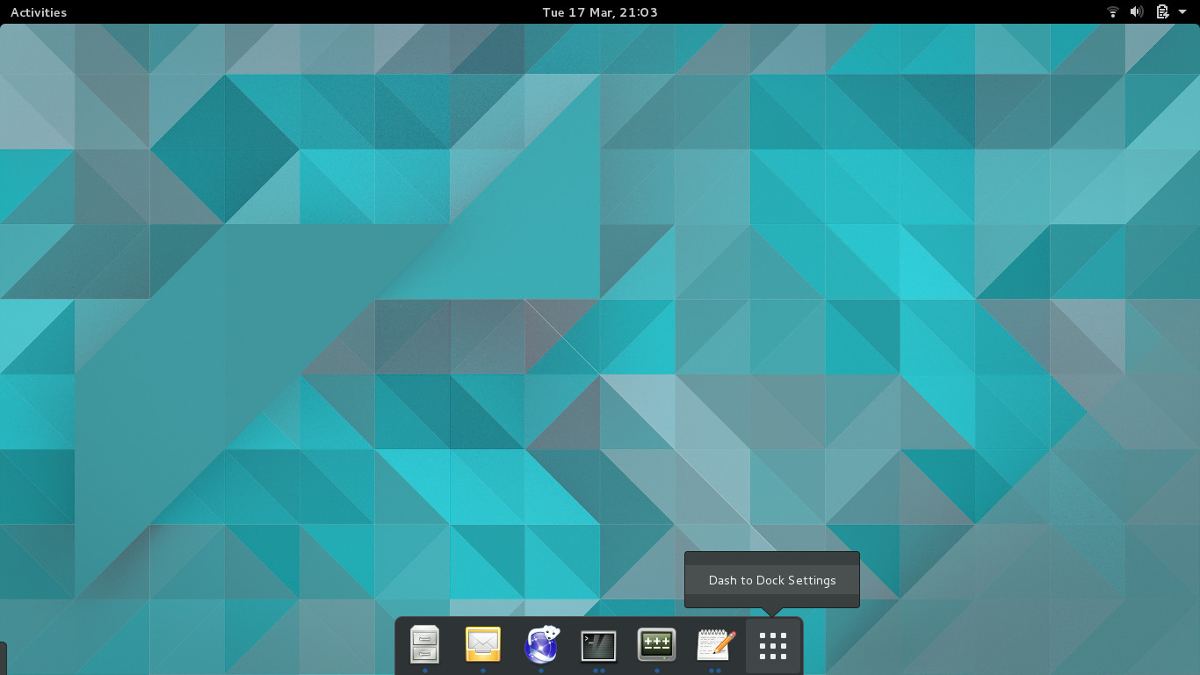
Das Design der Gnome Shell ist oft Gegenstand von Diskussionen. Standardmäßig navigieren Nutzer, indem sie auf die „Aktivitäten“-Schaltfläche klicken, dann das App-Drawer-Symbol wählen und das gewünschte Programm starten.
Zum Wechseln zwischen Programmen nutzen Benutzer den „Übersichtsmodus“. Dieser Modus wird aktiviert, indem man erneut auf die „Aktivitäten“-Schaltfläche klickt und ein Fenster auswählt. Zusätzlich gibt es im Übersichtsmodus ein permanentes Dock, in dem Favoriten abgelegt werden können.
Während manche Nutzer mit dieser Methode zufrieden sind, ist sie für andere ein Grund, die Gnome Shell abzulehnen. Sie empfinden es als umständlich, dass das Dock nur im Übersichtsmodus zugänglich ist und sie hassen es, durch Fenster in einer Übersicht klicken zu müssen, um zu wechseln.
Deshalb ist die Gnome-Erweiterung Dash to Dock so beliebt. Sie verändert grundlegend die Art und Weise, wie Nutzer in Gnome navigieren. Das Dock, das sonst nur im Übersichtsmodus verfügbar ist, wird durch diese Erweiterung zu einem permanenten Anwendungsdock, ähnlich wie in MacOS. Dies ermöglicht es Benutzern, zwischen Programmen zu wechseln, Favoriten zu starten und neue Programme zu öffnen.
Wenn Sie den Übersichtsmodus in Gnome nicht mögen, sollten Sie Dash to Dock in Betracht ziehen.
Fazit
Gnome wird oft dafür kritisiert, keine neuen Funktionen hinzuzufügen und stattdessen Benutzer auf die Anpassung durch Gnome-Shell-Erweiterungen zu verweisen. Dies hat dem Projekt einen gewissen Ruf eingebracht und ist ein Grund, warum einige Mitglieder der Linux-Community eine negative Meinung von Gnome 3 haben.
Abgesehen von dieser Kritik sind Gnome-Shell-Erweiterungen in Wirklichkeit sehr nützlich und brillant. Sie ermöglichen es den Nutzern, ihren Gnome-Desktop individuell anzupassen, um Funktionen hinzuzufügen, zu entfernen oder zu verändern.